Conectar e sincronizar o controle do PS4 é um processo simples e, na maioria dos casos, ocorre automaticamente ao conectar o controle ao console com um cabo USB. Confira o passo a passo detalhado a seguir e descubra também como personalizar as configurações do controle conforme sua preferência.
Como conectar e configurar um controle de PS4
- Conecte o DualShock 4 ao PS4 utilizando um cabo USB. O cabo original é o mais recomendado, mas se não estiver disponível, escolha um de boa qualidade.
2. Com o cabo conectado e o PS4 ligado, pressione o botão PS (redondo, localizado abaixo da saída de áudio). O console irá reconhecer o controle automaticamente.

Esse processo pode ser repetido até quatro vezes, que é o número máximo de controles suportados pelo PlayStation 4. Após a sincronização, cada DualShock será identificado por uma cor única no LED localizado na parte superior do controle.
Azul indica o jogador 1
Vermelho corresponde ao jogador 2
Verde identifica o jogador 3
Rosa é atribuído ao jogador 4
As cores do LED também podem variar conforme o tipo de jogo que está sendo jogado.
O controle do PS4 não sincroniza nem com o cabo
Embora a sincronização do controle com o PS4 geralmente ocorra sem problemas, em alguns casos, o processo pode falhar.
Antes de tentar soluções mais drásticas, como recriar o banco de dados do console, faça testes simples para verificar se o problema não está no controle ou no cabo.
1: Verifique se o controle está carregado.
2: Conecte e desconecte o cabo USB para verificar se há mau contato.
3: Teste o cabo USB em outro controle para confirmar que o problema não está no cabo, já que cabos de baixa qualidade podem causar mau funcionamento.
4: Teste o cabo em outra entrada USB do PlayStation 4.
5: Teste outro controle no PS4.
6: Se possível, tente sincronizar o controle com outro PS4 para verificar se o problema não está no console.
7: Pressione simultaneamente os botões Share e PS para entrar em modo de sincronização.
Se nenhum dos testes resolver, siga para as etapas de resetar o controle do PS4 ou recriar o banco de dados do console.
Como resetar o controle do PS4
Para desconectar completamente um controle do PS4, é necessário resetar o acessório.
1: Encontre um pequeno orifício na parte traseira e superior do DualShock 4, próximo ao botão L2.
2: Use um objeto fino, como um clipe de papel, para pressionar o orifício por 10 segundos até o controle ser completamente desconectado.

Como recriar o banco de dados do PS4
Se as checagens anteriores não resolveram, tente recriar o banco de dados do console.
1: Primeiro, reinicie o PS4 no modo de segurança. Pressione o botão de ligar do console até ouvir um bip, solte o botão e, em seguida, pressione e segure novamente até ouvir um segundo bip.
2: Uma tela preta aparecerá solicitando que você reconecte o controle ao videogame via cabo USB.
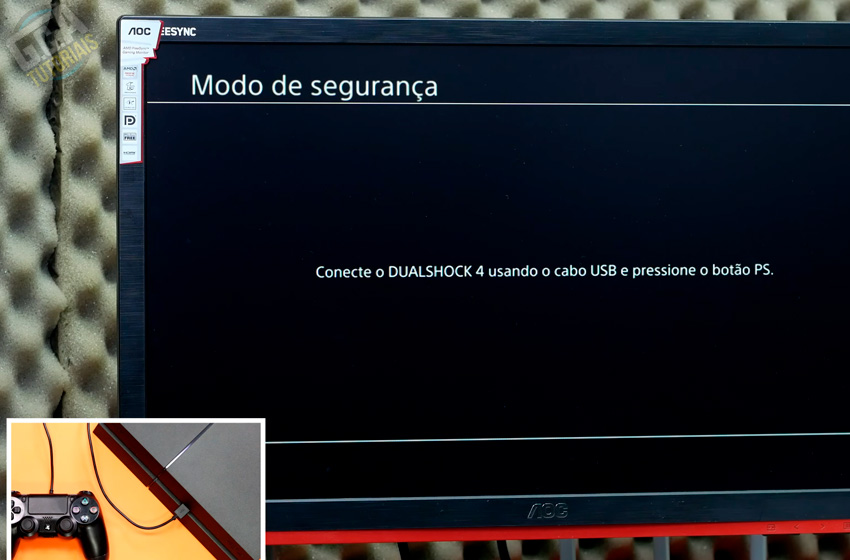
3: Com o controle conectado via cabo, pressione o botão PS para que o acessório seja sincronizado novamente com o console.
4: Nas opções disponíveis no modo de segurança, escolha “Recriar banco de dados”
E aguarde a conclusão do procedimento. Não desligue o aparelho, pois isso pode corromper os dados do HD.
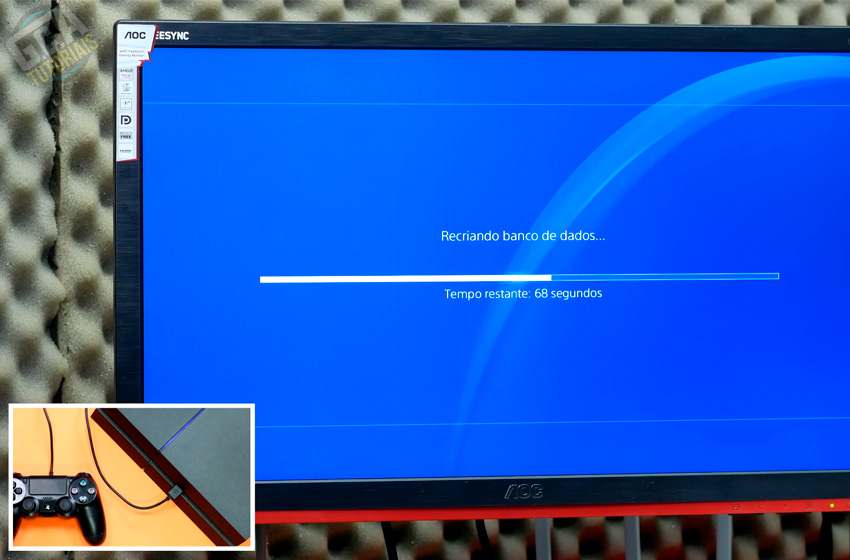
Pronto! Após o console reiniciar, pressione novamente o botão PS e o problema deve estar resolvido. Se persistir, leve o videogame e o controle a uma assistência técnica.
Via: PlayStation
PlayStation 4 (PS4) PlayStation 5 (PS5) Atualizar o DualSense
Quer saber mais? Assista ao vídeo:
Vídeo 2:
@g.c.atutoriais CONTROLE DE PS4 e PS5 NÃO SINCRONIZA – VEJA COMO RESOLVER! #ps4 #ps5 #playstation #controle
♬ som original – GCATutoriais




